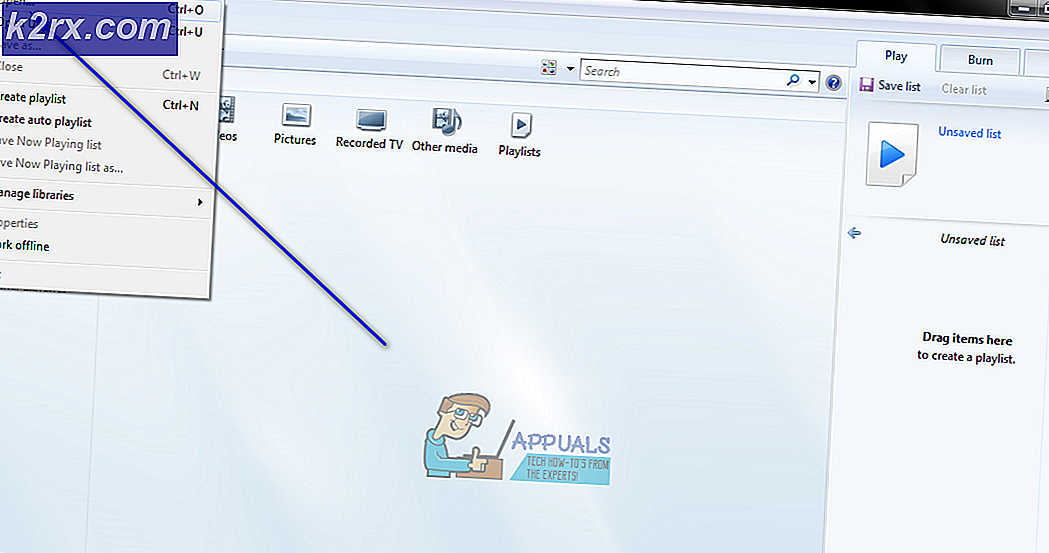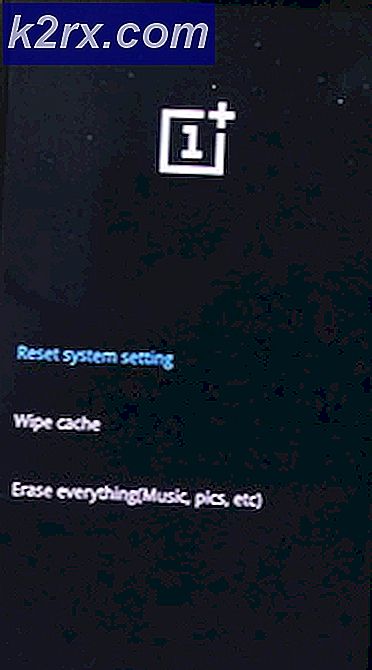Fix: Tyvärr har Google Hangouts Stoppat
Google Hangouts-programmet har blivit en hörnsten i Android-operativsystemet på den genomsnittliga Android-enheten, särskilt eftersom majoriteten av Android-användare nu har valt Hangouts för att hantera sina textmeddelanden också.
Eftersom Hangouts har blivit en så viktig applikation för massor av Android-användare, fastställs fel som är associerade med programmet, särskilt tyvärr, Google Hangouts har slutat fel, har blivit ett brådskande problem.
Tja, följande är de metoder som har visat sig vara mest effektiva för att bli av med olyckan, Google Hangouts har slutat oväntat fel:
Metod 1: Uppdatera Hangouts-appen till sin senaste version
1. Öppna Google Play Butik .
2. Sök efter Hangouts- programmet och öppna det, när det hittades.
3. Klicka på Uppdatering och vänta tills applikationen uppdateras till den senaste versionen.
Metod 2: Avinstallera Hangouts-appens uppdateringar
Även om programhanterare på nästan alla Android-enheter klassificerar Google Hangouts-appen som en nedladdad applikation, kan den inte avinstalleras. Vilka användare som tillåts göra, är emellertid en del av appen för alla uppdateringar, vilket gör att den går tillbaka till sin allra första version.
PRO TIPS: Om problemet är med din dator eller en bärbar dator, bör du försöka använda Reimage Plus-programvaran som kan skanna förvaret och ersätta korrupta och saknade filer. Detta fungerar i de flesta fall där problemet uppstått på grund av systemkorruption. Du kan ladda ner Reimage Plus genom att klicka här1. Gå till Inställningar .
2. Öppna programhanteraren .
3. Leta efter och öppna Hangouts .
4. Klicka på Avinstallera uppdateringar .
5. Bekräfta åtgärden.
6. Öppna Hangouts-programmet. Det tar mycket tid för applikationen att öppnas helt första gången efter att uppdateringarna avinstallerats, eftersom den måste uppdatera sig tillbaka till den senaste versionen, var så tålamod.
Metod 3: Rensa data och cacheminne för Hangouts-appen
1. Navigera till enhetens inställningar .
2. Öppna enhetens programhanterare .
3. Hitta och knacka på Hangouts .
4. Tryck på Force stopp och bekräfta åtgärden.
5. Bläddra ner lite och tryck på Rensa cache .
6. Tryck på Rensa data och bekräfta sedan åtgärden.
7. Gå ur enhetens inställningar och öppna Hangouts-appen.
PRO TIPS: Om problemet är med din dator eller en bärbar dator, bör du försöka använda Reimage Plus-programvaran som kan skanna förvaret och ersätta korrupta och saknade filer. Detta fungerar i de flesta fall där problemet uppstått på grund av systemkorruption. Du kan ladda ner Reimage Plus genom att klicka här